| 10.「Yahoo!に登録!」編
※バックナンバーの時間軸は上から下への流れになります。 |
| Yahoo!カテゴリに登録されました! 3月8日(月) 2004 |
| おかげさまで、このStarmacks Cafeが3月7日付けでYahoo!登録サイトになった。登録カテゴリは、 コンピュータとインターネット > ハードウェア > パーソナルコンピュータ > Macintosh > ファンページ。Yahoo!Japan登録サイト内では、パーソナルコンピュータカテゴリで555番目、Macintoshで232番目、ファンページで14番目の登録サイトだ。 Yahoo!Japanサーファーチームから掲載のお知らせメールが届いたのが7日の夕方。同日、Yahoo!Japan新着情報へ掲載、そして、本日、8日月曜日より、Yahoo!ディレクトリへの掲載となった。 Yahoo!は登録されるのが難しいことで知られているだけに喜びもひとしおだ。これも、見に来てくださる皆さんの励ましのお陰です。BBSやメールで直接激励の言葉を下さった方はもちろん、見に来てくださる多くの方によって、本当に励まされました。これからも楽しんでいただけるよう、コンテンツの作成に励む所存です。 |
| GarageBand楽しぃ〜 3月10日(水) 2004 |
| iLife '04をついにゲットした。私のPowerMac G5には、購入時に前バージョンのiLifeがすでにインストールされていたので、GarageBandのためだけのアップグレードということになる。それでも、GarageBandのパフォーマンスを考えると購入が勿体ないとは全く思わない。仮にGarabeBand単体でこの価格であったとしても、まだ、お買い得だとさえ思える。
さて、iLife '04にアップグレード後、GarageBandを立ち上げて、適当にいじってみる。デフォルトで表示されているグランドピアノの鍵盤をクリック。しかし、何も起きない。あれ?音が出るはずなんだけどな。そこで、環境設定を見てみると、オーディオ出力が”内蔵オーディオ”になっている。私の場合、MacにUSB外部スピーカーを接続しているので、そちらから音が出るように設定を変えなくてはならない。設定を変えると、今度はちゃんと音が出るようになった。 ”トラック”に表示されているキーボードのアイコンをダブルクリックすると、トラック情報タブが現れる。この”トラック情報”タブで、ソフトウェア音源が選択できるのだ。音源として選択可能な楽器の数を数えてみると65種類もあった。選択した音源によってトラック上のアイコンも変わる。なかなか芸が細かい。しかし、音源を選んでオリジナル曲を入力、という使い方をするならMIDIキーボードが有った方が断然便利だ。 だが、MIDIキーボードが無くても、GarageBandにはすぐに楽しめる機能がある。それは内蔵ループを使った曲作り。実際には、ループを組み合わせるだけなので、”曲作り”などという大層なものではないのだが、子供の頃やった積み木遊びのように、曲やリズムの断片であるループを組み合わせていくだけで、簡単に”それっぽい”感じに組み上がっていく。 私も試しにループで曲を”作って”みた。これが思いの他楽しい。巧くなくても複数のトラックを並べてループを組んでいるだけで”その気”になってくる。今後、GarageBandを使いこなせるようになればもっと楽しくなるだろう。また、MIDIキーボードを手に入れてオリジナルのループを加えたり、Jam Packを導入して音源を増やしたりすれば、さらに楽しめそうだ。 Logic等の高機能DTMアプリも魅力的だが、高機能な分、操作も複雑だし、価格面でも少々敷居が高い。その点GarageBandは操作が簡単な上、なんと言っても安価であるところが魅力だ。また、DTMのカンを磨くのにも、GarageBandのような操作が簡単なアプリの方が、初めのうちは都合が良いように思える。実は、Logicもいつかは使ってみたいと思っているのだが、個人的には、Logicの導入は、GarageBandを使いこなしてみて、その機能にもの足りなくなってからで十分だと考えている。 GarageBandは、かつて、一度でも音楽やDTMに興味を持ったことのある人なら確実に”その気”になるアプリだ。昔、バンド少年だったお父さんがワクワクしながら楽しむもよし、子供に音楽への興味を持たせる取っ掛かりとするもよし。いろいろな意味で、GarageBandは幅広く楽しめるアプリだ。 GarageBandのキャッチコピーをそのまま使うなら”あなたのMacはいつでもどこでも、レコーディングスタジオに変身する”のだ。うーん、ワクワク。 (test.mp3: 試しにループを組んでみました。後半はギターも入ります。(1分くらい)) |
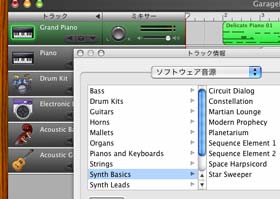 |
|
||||||||||||
|
 |
||||||||||||
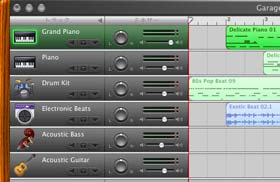 |
|
||||||||||||
| 意外と便利?!なiPod 3月13日(土) 2004 |
| 私は今まで、iPodは普通に音楽プレーヤーとしての使い方しかしていなかった。外付けのHDDとしても使えるが、自分のMacに入っているデータを出先で使いたい場合はiDiskやftpサーバで事足りたし、PowerBookやiBookユーザーでは無いので、iPodにPanther をインストールしておいていざというときの起動ディスクに…、という気にもならなかったのだ。では、音楽プレーヤーとしては使いこなしていたのかというと、どうもそうでもなかったらしい。
それに気付いたのはある出来事がきっかけだった。電車の中でiPodを聴いていた私は別の曲に変えようとしたのだが、iPodに入っている曲数が多すぎて目当ての曲がなかなか見つからない。そして結局、その曲を見つけるのに2分近くも掛かってしまった。その時、ふと思ったのだ。例えば、出かける前に、その日の気分で”今日のプレイリスト”を作っておけば曲の選択はぐっと楽になるに違いない。 そして、実際にそれをやってみると、これがなかなか快適なのだ。プレイリストの作成は、Macの大きな画面で行うので大して面倒ではないし、iPodで聴くときには曲を探す範囲が絞られているために、混雑した電車の中で、あまりごそごそとやらずに済む。この時、On-The-Goプレイリストを使うのはあまりお勧めでない。iPod本体を使用してのプレイリスト作成は面倒だし、気温の低い日などはiPodが十分充電されていても、電源を切っている間にバッテリーの起電圧が下がり、こちらの知らないうちにiPodがリセットされてしまう場合があるためだ。一旦リセットされてしまうとOn-The-Goプレイリストの内容は全て消えてしまう。 音楽を聴くというiPodの基本中の基本でさえ、ちょっと工夫するだけでずっと便利になった。ならばこれは、他の機能についても少し考えてみるべきだろう。ということでiPodの”エクストラ”機能に着目してみた。”エクストラ”の中には、時計、アドレス帳、カレンダー、メモ、ゲーム、の5項目が並んでいる。この中で個人的に、特に使えそうだと感じたのは、メモ。iSyncを使うと、アドレス帳、カレンダーは、Macのアドレスブック、iCalとそれぞれ同期する。この機能は面倒な事も無いし、ちょっとスケジュールを確認したりするのにも便利だ。しかし、iPod単体でスケジュール等の修正や書き込みはできない。 ”メモ”はiPodの中のNotesフォルダにあるシンプルテキスト(.txt)ファイルの内容をiPodの画面に表示させる機能だ。つまり、iPodを外付けHDDとしてマウントしたときに見える、Notesフォルダに書類を放り込んでおけば後からiPodで読むことができるのだ。これは、ニュースサイトの記事など、WebデータのテキストもiPodで読むことができることを意味している。HTMLは一般にシンプルテキストフォーマットで書かれているためだ。 これも自分のiPodで試してみたが、問題なくテキスト部分が読み取れた。朝、ニュースサイトの記事をiPodに放り込んでおき、それを通勤電車で読む、などということも可能だろう。但し、WebデータをそのままiPodに入れた場合、やはりHTMLタグが少々鬱陶しいので、時間があるならテキスト部分だけをシンプルテキスト形式にしてからNotesフォルダに放り込んだ方がずっと見やすくはなる。 この場合、OS Xを使っている人は気をつけなくてはならない点が一つある。それは、OS X標準のエディタ、「テキストエディット」はシンプルテキスト形式での保存ができないということだ。キストエディットでシンプルテキスト書類を開くことはできるのだが、保存はリッチテキストファイル(RTF)かWord形式のみになってしまう。これは通常の保存の場合の他、上書き保存でもそうなってしまうのだ。[後述] 現在のバージョンでは、テキストエディット起動時のツールバー、「フォーマット」のプルダウンメニューにて「標準テキストにする」を選択することで、シンプルテキスト形式での保存ができます。 そして一方、iPodの方は今の所、NotesフォルダにあるリッチテキストファイルをiPodの画面で表示させることができない。テキストエディットでシンプルテキスト書類を開くことはできるのだが、保存はリッチテキストファイル(RTF)かWord形式のみになってしまう。これは通常の保存の場合の他、上書き保存でもそうなってしまうのだ。そして一方、iPodの方は今の所、NotesフォルダにあるリッチテキストファイルをiPodの画面で表示させることができない。 OS Xでシンプルテキストファイルを作成するには、Classic 環境で「 SimpleText」 を使うか、シンプルテキスト形式で書き込める他のアプリケーションを使うかすれば良い。私の場合はWordを使った。Wordを使って変換すれば、Word形式の書類もシンプルテキスト形式にしてiPodで読むことができる。重たい(iPodに比べれば)ノートPCを持ち歩かなくても、移動中に書類の下見程度はできることになるのだ。”メモ”はこういう使い方をする人にとっても便利な機能ではないだろうか。 今、この”メモ”機能が結構気に入っているので、もう少し、楽しい使い方を研究してみようと思っている。 |
| ボーダーは128kbps? 3月17日(水) 2004 |
| 今回も音楽絡みの話しである。多くの人がMacやPCのハードディスクにCDから音楽を”録音”して楽しんでいるが、圧縮形式やビットレートによってその音質も様々だ。もちろん、音質に関してのみ言えば圧縮しないに越したことは無いのだが、圧縮しなければデータ容量が非常に大きくなるためハードディスクの容量を圧迫するし、ポータブル機器への転送を考慮した場合にも得策とは言えない。では、わざわざ音質を落としてまでHDDへ音楽データを圧縮して入れておくメリットは何だろうか。
それは間違いなく利便性だ。実際に、iTunesやWindows Media Playerを使って音楽を管理されている方はすぐに思い当たられるだろうと思うが、音楽を聴く都度に、CDをラックから探してきてCDプレーヤーに入れ、Playボタンを押し、曲が終わったら、また別のCDに入れ替え…という作業に比べ、パソコンをジュークボックスとして利用する方が圧倒的に便利だ。ただし、音質の点を除いて。 実は、私はオーディオマニアなので”音楽鑑賞”をするときには専用のステレオシステムを使う。ただ、BGMとしての使用に関して言えば、iTunesで管理された、便利な圧縮音楽で十分だと思っている。それでも勿論、音質は良いに越したことは無い。そこで、Macなどのパソコンで、BGMを再生する場合の音質向上について考えてみる。 先ず、外付けスピーカーは必須だろう。アナログ接続よりもUSB接続できる物の方がノイズ混入などの視点から考えて、好ましい。価格も数千円からあるので、スペースが許すならば是非導入したい。完全に個人使用だというのなら、スピーカーの代わりに高性能ヘッドホンでも良さそうだ。また、音楽データは圧縮を繰り返さない。これは絶対条件だと思う。例えば、今までMP3形式にしていた音楽ファイルを、同じ音質でより小さなファイルにできるAAC形式に変換したいというようなときに、MP3を一括してAACに変換すれば手間は掛からないが、CDから直接AACへ変換した場合にくらべて確実に音質は落ちてしまう。音質を重視するなら、面倒でもCDから変換し直すべきだ。 では、圧縮形式はどれが優れているのだろうか。パソコン上で扱える圧縮形式はMP3、AAC、WMA、Atrac、Atrac3、etc.と沢山ある。結論から言うと、圧縮形式と音色の違いは明らかにあるにせよ、どれが特に音質的に優れているということは無く、その辺は好みや、使用しているポータブル機器が対応しているか、等で決めて良いように思う。音質はむしろ、ビットレートに対し、かなりリニアに依存する印象を受ける。因みに、iPodで使えるのはMP3とAACだ。(WAVやAIFFは無圧縮で音楽CDデータを扱うフォーマットであり、非常にデータが大きくなってしまうためiPod向きではない)それぞれの圧縮フォーマットの基本情報と個人的な感想は以下の通り。 Atrac(アトラック)は、MDで採用されている形式だが、最近はより圧縮率の高いAtrac3に移行しつつある。滑らかではあるが、高音の抜けが今ひとつのように感じる。WMAはWindows Media形式で、バランスは良いが少々音の輪郭が曖昧に思える。MP3は現在もっとも普及している音声圧縮フォーマット。低ビットレート時の荒さを感じる。また、中音域が細く感じることがある。AACは可変ビットレートフォーマットで、より小さなビットレート時に自然な音となるように設計されたアルゴリズムを持つ。個人的には一番好みな音色。 AACは低ビットレート時に優れた音質になる、とされている一方、128kbpsを超えるレートならば、MP3の方が音の波形再現力は高くなる、とする見方もあるが、それにも関わらず、私は通常、AACを160kbpsで使用している。理由は単に、MP3よりもAACの音質の方が好みであるためだが、レートをAACにおける、「CDレベルの音質」とされる128kbpsにしないのには訳がある。128kbpsだと、ボーカルの声、特に子音と組み合わさったときの母音が、私にはどうも不自然に聞こえてしまうためだ。また、160kbpsでも、個人的にはMP3の192kbpsよりも自然に感じる。 この様に、比較的、高ビットレートで音楽データをHDDへ入れておくと、そのデータをiPodに転送し、より良いアンプやスピーカーに繋いだときに差が出てくる。私はiPodをピュアオーディオのアンプに接続することがある。スピーカーが左右で60kgを超える大物、アンプも単体で20kgもある無帰還アンプだ。もちろんiPodの音質はピュアオーディオのCDプレーヤーに比ぶるべくも無いが、ジュークボックスとしては便利だし、Macに繋いであるUSBスピーカーで聴くよりは音質もずっと良い。 今度はiPod用にLC-OFC(線形結晶無酸素銅)のケーブルでも奢ってみるか?! |
| 意外と楽しいiDisk 3月19日(金) 2004 |
| .Macのメンバーになると、Appleのサーバ上にiDiskと呼ばれる専用保存スペースがもらえる。iDiskのサイズはデフォルトで100MBだが、追加スペースを購入することも可能だ。iDiskの強みはデータの共有が簡単にできるところにある。Mac、Windowsどちらからも接続できるので、個人使用を目的とした書類やデータのバックアップはもちろん、他人と共同でHTMLや書類作成の作業をする、というような使い方もできる。
また、iDiskの100MBという容量は、画像や音楽データのバックアップスペースとして考えると少ないが、例えば、ホームページのサーバとして捉えるならばかなり使いでがある。そして、簡単にホームページを作成できるツールも豊富だ。Appleのホームページで.Macタブから、左側のHomePageをクリック、メンバーログインすればWebサイト作成画面になる。 そこには、数回クリックするだけで、テンプレートを用い、Webサイトとしてアルバムを作ったり、ホームページを作成、公開できるツールが並んでいる。また、テンプレートではつまらない、という場合、ユーザーが所有するホームページ作成ソフトを使って作ったサイトをアップすることもできる。これは、ホームページ作成ソフトで作ったサイトをiDiskのSitesフォルダへ、ドラグするだけで良い。ホームページを作ったことのある人にとっては、こちらのやりかたの方が分かりやすいかもしれない。 私も試しに簡単なものを作ってみた。Sitesフォルダの中にtestフォルダを作成し、そこへ.Macホームページ上のツールを使ってトップページとアルバムページを作成。GoLiveを使って作成した簡単なページもiDiskに加えた。Web用に圧縮した写真などの材料が用意できていれば数分でできてしまう。 「ホームページ作ってみたいけど、なんだか面倒くさそう」とお考えの方は、mac.comドメインが使えて格好も良いし、iDisk上での作成を試されてみてはいかがだろうか。独自ドメインがいらなければ、レンタルサーバ等と比べて費用の面でも非常にお得だと思う。また、セミプロ級のフリーアイコンサイトを、iDisk上で運営している人も居るくらいなので、サーバとしての安定感も、ある程度期待できそうだ。 「自分のホームページは独自ドメインを置いてあるサーバ上にあるから、iDiskのSites機能って宝の持ち腐れなんだよね」という人も、例えばアルバムだけiDisk上に作成してリンクを張ればメインサーバのディスクスペースを節約できるし、また、お子さんや、ガールフレンドにテンプレートを使って簡単なサイトを作ってあげれば、思いのほか喜ばれるかもしれない。少なくとも、お父さんの株は上がると思われる(?)。 アイディア次第でiDiskもいろいろと楽しめそうだ。iDiskの容量がまだ余っている方はSitesの機能もぜひ試されてみてはいかがだろうか。 |
| 欲しい!モバイルMac 3月22日(月) 2004 |
| 私は、自宅ではPowerMac G5/Dual 2GHzとPantherとによって非常に快適な作業環境を構築できているが、出先ではWindows機を使わざるを得ない場合も多い。そこでモバイルできるMacも欲しいと思う今日この頃なのである。iBookのコストパフォーマンスも捨てがたいが、やはりターゲットはPowerBook。しかし、PowerBookを購入するなら、個人的にはG5が搭載されるまで待ちたいところ。では、PowerBookへG5が搭載されるタイミングはいつなのだろうか。
PowerBookへ搭載されると思われるPowerPC G5は、最近やっと量産体制が整ったPower PC 970FXだ。このPowerPC 970FXは、今までのPowerPC 970と同じ消費電力でパフォーマンスを上げるか、今までと同じパフォーマンスで消費電力を下げるか、のどちらでも選択できる。そして当然、PowerBookでは排熱(やバッテリー容量)の関係で、クロックを多少下げて消費電力(=発熱量)を抑えた設定で来るだろう。PowerPC 970FXは、クロック数が同じならば、今までのPowerPC 970に比べて消費電力が約半分で済むのだ。これほどモバイルに適した高性能CPUは他に無いようにさえ思う。 では、今すぐにでもPowerBookをG5化すれば良いではないか、と思う。しかし、そこはPowerBook用マザーボード開発との絡みや、Appleのマーケティング上における戦略もあるのだろう。また、至れりつくせりのように思えるPowerPC 970FXだが、現在はまだ、供給量の問題もある。Xserve G5の初期出荷が後ろへずれ込んだ原因は公式には発表されていないが、PowerPC 970FXの供給不足が原因との噂もあった。 今現在、PowerPC 970FXが搭載されているマシンはXserve G5のみだ。これは、PowerPC 970を搭載している現行PowerMac G5における最高クロックと同じ、クロック数2.0GHzで動作する。筐体体積の小さなXserveにG5を搭載するため、クロック数を据え置きし、発熱を抑えたのだろう。そして、そのXserve G5の納期は現在、シングルCPUで4-6週間、デュアルCPUでは5-7週間となっている。まあ、初期ロットの納期はこんなものなのかもしれないが、穿った見方をするならば、これも、PowerPC 970FXの供給量が十分でないため、ともとれる。 ただ、Xserve向けPowerPC 970FXの供給量不足が、PowerMac G5へPowerPC 970FXを搭載するためならばまだ救われる。どちらにしても、PowerBookがG5化されるのは、XserveへのPowerPC 970FXの供給が安定し、PowerMac G5がクロックアップしてからの事だと考えられる。昨年の6月に発表されてから一度もクロックアップの無いPowerMac G5は、近日中のクロックアップが期待されている。(一説によると、PowerMac G5のクロックアップが明日、3月23日に発表されるとの噂もある。本当かどうかは定かでないが) ”ジョブズの予言”だと、PowerBookのG5化は、一応今年中、ということになっているが、個人的には、6月下旬から開催が予定されているWWDC(Worldwide Developers Conference) 2004の基調講演で発表があっても不思議ではないと感じている。 |
| Xserveは出荷開始されど… 3月24日(水) 2004 |
| 今日(米国時間で23日)からXserveの出荷が開始された。2月中に出荷予定だった筈のXserveの出荷がここまで遅れた原因は、やはり、新CPU(PowerPC 970FX)の供給不足にあったのではないかと訝ってしまう。23日の発表を噂されていたPowerMac G5のクロックアップも単なる噂に過ぎなかったようだし、このまま4月に突入するようなら、本気でIBMの90nmプロセスでの量産体制を疑いたくなってくる。まあ、製品の出荷が遅れたり、マイナーチェンジの周期が「あれ?」と思う程長くなったりしている原因はCPU供給の他にあるのかもしれないが。
競争力を維持し、Macのシェアを維持するためにも、定期的なマイナーチェンジは不可欠だと思われる。Macユーザーとしては、Macがある程度のシェアを確保し、Appleが潤うことで開発能力を拡大して行くことが、近い将来、自分自身がより楽しめるマシンを入手できることに直結する。ここは頑張って、迅速に次のマイナーチェンジをして欲しいものだ。 |
| えっ、7月?、えっ5月?! 3月26日(金) 2004 |
| iPod miniの日本への(というか、米国以外への)出荷が7月以降に変更となった。理由は米国国内の需要で手一杯だから。現在の米国内での需要分だけで、6月いっぱいまでの生産数を上回っているのだそうだ。iPod miniの予想以上の反響に、4GBマイクロドライブの供給量が追いつかず、iPod miniの生産ペースを上げることもできない状況とのこと。
それにしても、いつもながらアメリカ中心なのだね、Appleよ…。まあ、全世界的に品薄になるよりは、潔く地域限定販売期間を延ばした、ということなのだろう。ところで、品薄と言えば、ちょっと気になる噂がApple Insiderで囁かれている。「新しいPowerMac G5の出荷体制は(それ以前に発表はされるにしても)5月まで整わない」 えっ、そうすると出荷はさらにそこから数週間後になるのでは…。しかも、前回、11月に価格改定があってからすでに4ヶ月以上が経過していることを考慮すると、次のクロックアップでPowerMac G5の購入を狙っている潜在顧客は少なく無いように思う。すると、さらに品薄になる可能性が高い。 一方で、MacRumors.comでは、Appleが新製品を発売するための準備がすでに万端整っている証拠を掴んでいる、とも言っている。果たして、Apple Insiderの言っている事とMacRumorsの情報と、どちらが正しいのだろうか。Apple Insiderの方では、来週、アップルディスプレイの値下げがあると予言しているので、来週になれば、まずこの情報の正否が分かる。このことから、今回の情報はどの程度信頼できるのかが、ある程度推測できるかもしれない。 ちなみに、アップルディスプレイが値下げされる理由は、PowerMac G5のクロックアップと同時にディスプレイラインナップが一新され、現在のアップルディスプレイの在庫をそれまでに一掃するためとのこと。これは十分ありそうな話だ。 Appleは小売業者に、PowerMac G5を除く、全ての製品に使用されるCPUの在庫が3月27日で尽き、製品自体も4月の第三週いっぱいまでに在庫切れになると伝達したそうだ。これは、普通に考えると、製品のリニューアルのために故意に行われた、在庫整理を意図したもの、とも期待されるが、Apple Insiderによると、これも単に、教育機関への納入時期と重なったためによる在庫不足なのだそうだ。そして、それを裏付けるように、eMacの出荷も、申し込み時に知らされていた納期よりさらに1週間程度の遅れが出ているとのこと。 Apple Store(USA)では、出荷遅れのクレーム対策として、値引きやおまけを(内緒で)行っているのだそうだ。実際にeMacをキャンセルしようとしたApple Insiderの読者は、始めにiPodのアクセサリーをおまけで付けると言われ、iPodは持っていないと応えると、結局30ドル値引きされることになったとのことだが、これって、もしかしたら、PowerMac G5や、アップルディスプレイばかりでなく、eMacも近いうちにリニューアルされるという可能性を示唆したものではないだろうか。 さて、実際のところはフタを開けてみないことにはなんとも言えないが、これだけ引き延ばされると、弥が上にも次期製品ラインナップへの期待が盛り上がるというものだ。楽しみである。 |
| 桜前線異常なし 3月28日(日) 2004 |
| 今日は新宿御苑へ桜を見に行って来た。今年の桜は例年に比べて早いようで、花の方はもうすでに見事に咲いている。天気に恵まれたことも相俟って、新宿御苑は、まさに芋を洗うがごとし、ちょっとしたお祭り並みの盛況ぶりだった。人と人の隙間に、ようやく座る場所を確保し、桜の下で、コンビニで買った昼食を食べる。桜はとてもきれいだったが、桜の木の近くは人が多すぎてどうも落ち着かず、食後は広い芝生地帯へ移動。
芝生地帯も、決して人は少なくはなかったが、それでも桜の木のすぐ近くに比べれば、ある程度のパーソナルスペースは確保できた。少なくとも半径5m以内には自分達以外の人間はいない。少し離れて桜もよく見える。鞄からiPodを取り出し、BGMをセットすると、靴も靴下も脱いで芝生に寝転んだ。強い日差しを両手で遮りながら、空を見上げた。青い春の空には鳥とセスナ機が見える。 両手両足を芝生にくっつけるようにして寝転んでいると、自分が、寝転んでいるのではなく、地球に張り付いているというような錯覚を覚えた。 ところで、昨日の土曜日は、ドライブも兼ねて青梅の繭倉へランチを食べに行ってきたのだが、そのとき、青梅の桜はまだ殆ど咲いていなかった。やはり、青梅の方は都心に比べて気温が低いのだろう。また、御苑と同じ都心である目黒でも、目黒川の桜並木はまだつぼみのままだ。川縁も、他と比べて気温が低いのだ。一方、目黒川から数メートルしか離れていない雅叙園の桜はすでに7、8分程咲いている。 今日の新宿御苑は桜も見事だったが、”芝生”がちょっとクセになりそうなくらいの癒され体験だった。来週あたりにでもまた、”地球にへばりついて”こようか。もちろん、iPodをお供に従えて。 |
 |
|
||||||||||||
| 値引きの正体? 3月31日(水) 2004 |
| 昨日よりAppleは、PowerMac G5と23インチCinema HD Displayを同時購入すると5万円がキャッシュバックされるというキャンペーンを開始した。これが、Apple Insiderが示唆していた”アップルディスプレイの値引き”の正体であるとすると、いささか寂しい感じは否めない。
先ず、何故23インチディスプレイのみのディスカウントなのだろうか。次のデザイン変更に伴って、23インチ(か、その辺りの大画面クラス)ディスプレイの大幅な値引きがあるのかもしれない。または、これは個人的な意見だが、もしかしたら、20インチに比べ、質が劣る23インチTFTの在庫を捌けさせる意図もあるのかもしれない。20インチTFTはレベルが高いので、ディスプレイのデザインが変更になってもパーツとして使える。 また、気になるのはこのキャンペーンの期間だ。期間終了は、平行して行われているメモリアップグレードキャンペーンと共に、6月26日(土)。これは6月28日(月)からのWWDCと明らかに関連があるだろう。という事は、WWDCまでPowerMac G5のクロックアップは無い?!そんな馬鹿な。自社のフラッグシップモデルを丸1年間クロックアップさせないコンピュータメーカーなんて聞いたことが無い。おそらく、WWDC以前に一回はクロックアップがある筈だ。MacRumorsも、その情報を掴んでいると言っているし…。 ただ、パーツ(特に、新CPUであるPowerPC 970FX)の安定供給に問題があるという噂が本当ならば、最悪、値引きだけの可能性も…?う〜ん。 と、話が何やら…な方向になって来たので、景気付け(?)に次期OS X v10.4の話題を一つ。何でも、今までAppleの内部でコードネーム"Merlot"として知られてきたv.10.4が、どうやら"Tiger"に変更されたようだとのこと。これは昨年度の阪神タイガースの優勝を記念して名付けられた…、訳では決して無く、OS Xのコードネームとしてネコ科の動物名を付けてきた流れに合わせたのだ。Appleはそのために昨年7月、Lynx, Cougar, Leopard, Tiger…等、多くのネコ科猛獣の名前を商標登録している。 それにしても、"Merlot"だなんて、「今度のOS Xはちょっと辛口。キレが有ってさっぱりしてるぜ」ということなのだろうか。 注…Merlot(メルロー):赤ワインの一種。辛口で知られている。 |
| 4月の風物詩 4月3日(土) 2004 |
| iPodLoungeによると、Appleは世界最小ポータブルビデオプレーヤー、iPod Vを発表したという。Appleの新サービスである、iTunes MusicVideoStoreからビデオの配信を受けることができ…。
皆さんは4月1日に何か嘘をつかれただろうか。私は子供の頃ならともかく、最近はエイプリルフールだからといって、わざわざ嘘をつこうとは思わないが、海外において、ことに米国人はエイプリルフールが大好きなようである。毎年4月1日になると、インターネット上はもちろんTVニュースでまで、嘘の情報を流している。 このiPod Vもそうしたエイプリルフールの一つで、iPodLoungeのトップページから、iPod VのMore Infoをクリックすると種明かしされるようになっている。コメントを見ると、多くの人はすぐに嘘だと気付いたようだが、中には「ちくしょう、クレジットカード取り出しちまったぜ!」なんて書いている人もいて可笑しい。 他にも、Macで使えそうなアイテムとして、パソコンにUSBで接続すると、自動でインターネットからレシピをダウンロードしてきて調理してくれるGeorge Foreman USB iGrillや、大気中からエネルギーを取り出して永久に電力を供給してくれるパソコン用電源などのエイプリルフール用ダミー商品が、Wired Newsに紹介されていた。この、USB iGrillなんて、CRT時代のiMacを彷彿とさせるデザインで、なかなか面白い。しかし、説明を読むとバスパワーのみで動作し、外部電源は必要としない、とある。USBからの電力を蓄えて、高電圧で動作させられる蓄電装置を内蔵しているのだそうだ。 もし本当にUSBバスパワーのみで調理しようとしたなら、一回の調理のためだけに数ヶ月間も器具を充電しなくてはならなくなるだろう。このように、この手のエイプリルフールネタは、ちょっと見では有りそうかも、と思わせて、良く考えればオカシイことに気付くようにするのが良いとされているのだそうだ。ただ、それでも真に受けて注文してしまう人もいるらしい。以前、「持ち運びに便利な乾燥させた水」を売り出したところ、結構問い合わせが多かったという。 開拓時代のアメリカでは、よそ者をとても警戒した。そこで、初対面のときには武器を持っていないことを示すために両手を開いて見せ、お互いの手を握り合った。だからアメリカ人は、その名残として今でもよく握手をする。アメリカ人のエイプリルフール好きは、もしかしたら、エイプリルフールを通して警戒心を再び呼び起こそうとする無意識の行為なのかもしれない。 普段から警戒心を持って、自分で調べ、考え、判断する習慣を持っていれば、悪徳商法や詐欺行為から身を守りやすくなるだろう。その意味で、エイプリルフールも、単なるワルふざけ以上の何かがある、と考えるのはちょっと勘繰り過ぎだろうか。 |